X
Nuestro equipo de editores e investigadores capacitados han sido autores de este artículo y lo han validado por su precisión y amplitud.
El equipo de contenido de wikiHow revisa cuidadosamente el trabajo de nuestro personal editorial para asegurar que cada artículo cumpla con nuestros altos estándares de calidad.
Este artículo ha sido visto 4582 veces.
En este wikiHow encontrarás información sobre cómo ensordecer a un usuario de Discord en la aplicación para Android. Esta opción sirve para bloquear la capacidad del usuario de escuchar a otros miembros de un canal de voz.
Pasos
-
1Abre Discord. Busca el ícono azul o morado con un controlador blanco que parece sonreir. Generalmente, este se encuentra en la pantalla de inicio o en la biblioteca de aplicaciones.
- Considera que debes ser un administrador en un servidor o contar con permisos específicos para poder ensordecer a un usuario.
-
2Presiona el botón ☰. Este se encuentra en la esquina superior izquierda de la pantalla.
-
3Elige un servidor. Los íconos de los servidores a los que perteneces se encuentran en la columna izquierda de la pantalla.
-
4Presiona un canal de voz. Estos se encuentran en la parte de abajo de la lista de canales. Al hacerlo, aparecerá un menú con un botón que dice “Unirse al canal de voz” y una lista de los miembros conectados.
-
5Presiona el nombre del usuario que quieres ensordecer. Al hacerlo, aparecerá un pequeño menú con opciones de usuario.
-
6Marca la casilla de la opción “Ensordecer en el servidor”. Esta se encuentra en la sección de opciones “administrativas”. Al hacerlo, el usuario ya no podrá escuchar las conversaciones de voz en ninguno de los canales de voz del servidor.
- Puedes ensordecer a usuarios adicionales marcando la misma casilla en menú de opciones del miembro respectivo.
Anuncio
Acerca de este wikiHow
Anuncio





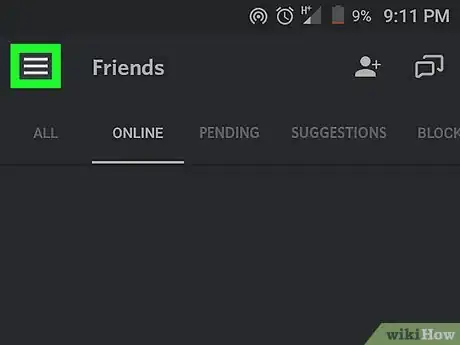
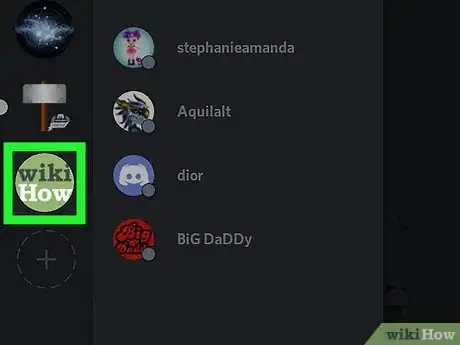
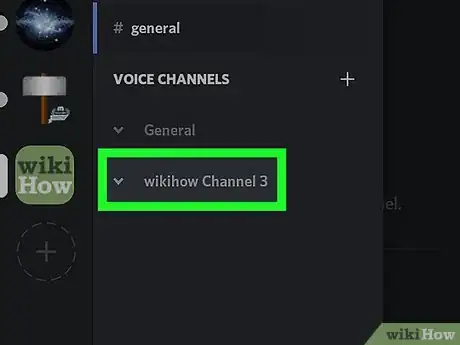

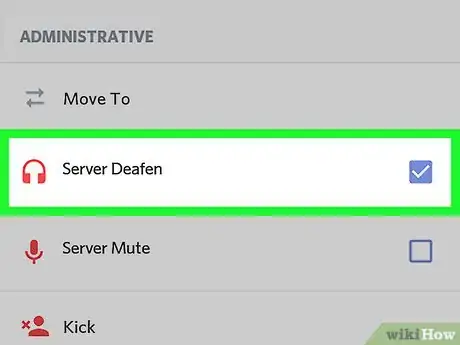
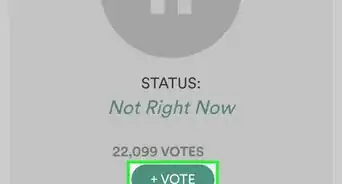

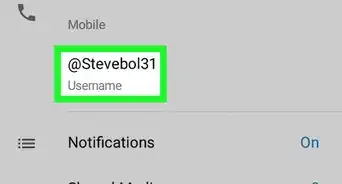
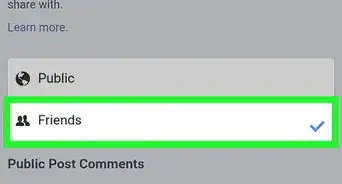
-Step-34.webp)
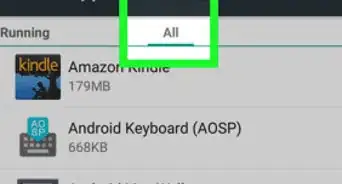


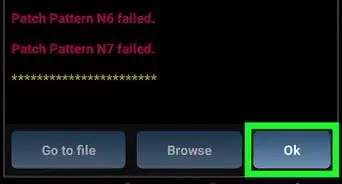
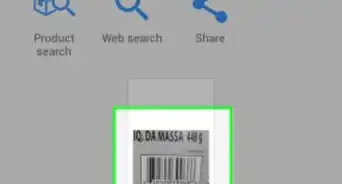
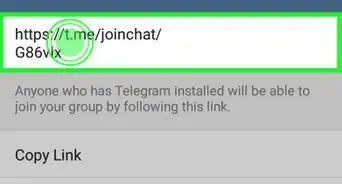
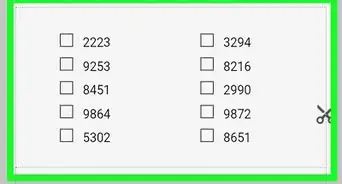
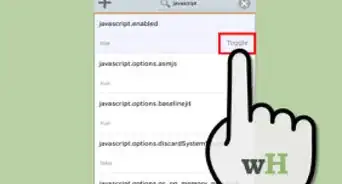
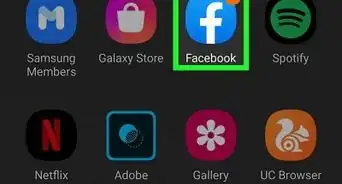
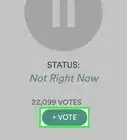
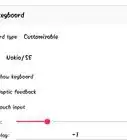
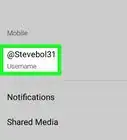
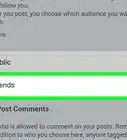

El equipo de contenido de wikiHow revisa cuidadosamente el trabajo de nuestro personal editorial para asegurar que cada artículo cumpla con nuestros altos estándares de calidad. Este artículo ha sido visto 4582 veces.